Справочник по компьютерной графике и звуку
Составляем цепочку из обработок
Рис. 3.41. Составляем цепочку из обработок
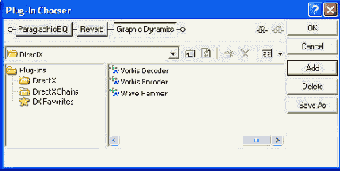
Нажимаете такую же точно кнопку, как предыдущая, только уже на э панели (вторая справа), и видите окошко для составления цепочки обработок Plug-in Chooser (см. рис. 3.41). Слепа выбираете одну из нанок, где находится список плагинов, справа выбираете плагины п кнопочкой Add добавляете их в цепочку в верхней части окна.
В папках вы найдете не только собственные обработки редактора Sound Forge, но и все остальные плагины стандарта DirectX, которые вы установили ца своем компьютере. Например, плагины секвенсора Cakewalk Sonar1.
Кнопка Save As позволит сохранить цепочку для последующего применения - она попадет в папку DirectX Chains. OK.
Вот теперь в окне Audio Plug-In Chainer появятся все выбранные вамп обработки. Щелкнув по прямоугольнику с названием плагина, который хотите настроить, вы получите именно его диалоговое окно.
Чтобы при этом прослушивать музыку уже с обработкой, нажмите кнопку Preview 
Убирая галочки, можно временно отключать плагины, таская прямоугольнички мышкой - менять обработки местами, ведь порядок обработок имеет существенное значение. Обычно порядок такой: сначала ставят эквалайзер, чтобы привести в порядок частотную характеристику, потом добавляют спецэффекты и реверберацию, а в конце компрессируют звук.
В меню Option есть строка Share Plug-In Chainer, поставив галочку в которой вы приговорите все открытые файлы обрабатываться одной и той же цепочкой.
В окне цепочек есть три кнопочки, которые определяют, как программа должна вести себя по отношению к хвостам длинных обработок (вроде эха), если хвост вылезает за размеры выделенной области или за границы файла.
Кнопка 
Кнопка 
Кнопка 
Когда все настроено и звук, который получается, полностью вас устраивает, вызовите окно цепочки и нажмите там кнопку 
Пользоваться плагинами других фирм вы можете, конечно же, не только здесь, но и в основном окне программы. В 4 п 5 версиях SF для плагинов, по мере их установки в системе, создавались отдельные пункты меню: DirectX, DirectX 1 и т. д., что при большом количестве плагинов становилось довольно неудобно. В шестой версии у нас есть выбор: видеть п меню DX Favorites все плагины или же только тс, которыми мы постоянно пользуемся. Команда Recreate by Plug-In Name в меню DX Favorites покалывает псе устанои-лепные плагины, а команда Organize вызывает специальный менеджер: нужные обработки можно будет перетаскать мышкой в папку DX Favorites.
Вместо этой невнятной кнопки я предложил бы другую, более оригинальную - изображение собаки боксер с купированным хвостом.
Только тогда программа обработает волну выбранными эффектами со всеми их настройками.